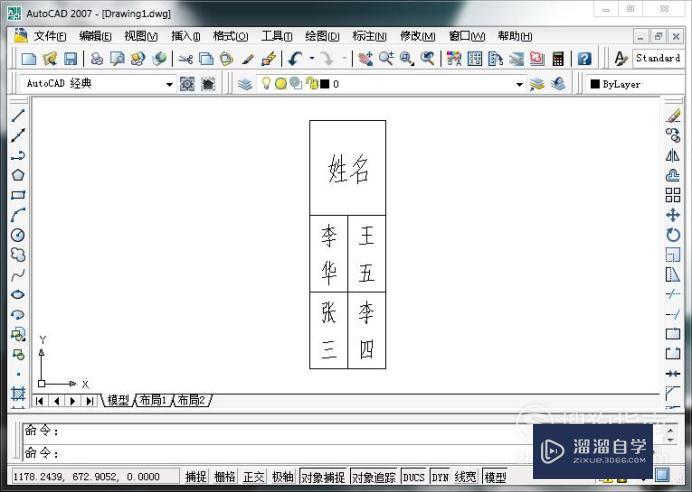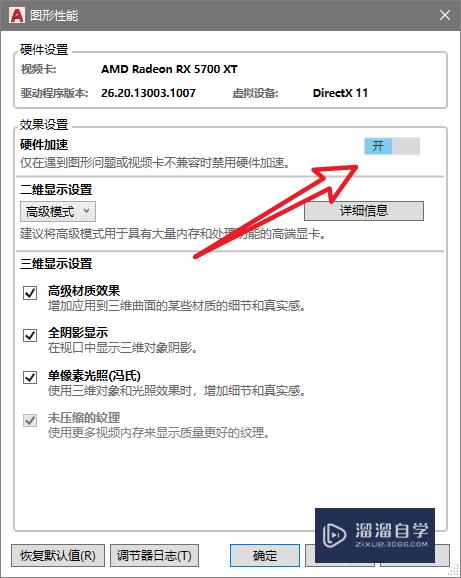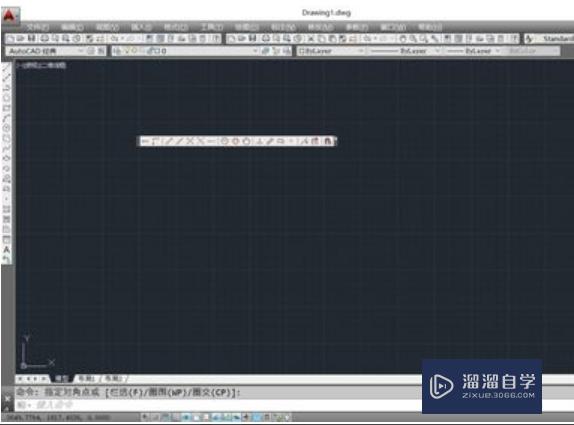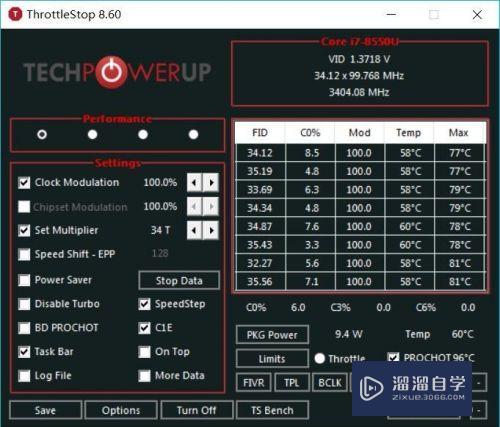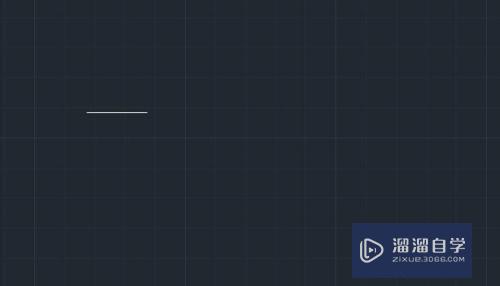PS2019怎么画表格(ps2021怎么画表格)优质
在使用PS制作图片时。有时候需要绘制表格来展示一些内容。那么。PS2019怎么画表格。接下来小渲就介绍画表格的步骤。
云渲染农场还为大家准备了“PS”相关视频教程。快点击查看>>
工具/软件
硬件型号:机械革命极光Air
系统版本:Windows10
所需软件:PS2019
方法/步骤
第1步
打开电脑的PS进入后。通过Ctrl+N键新建画布。
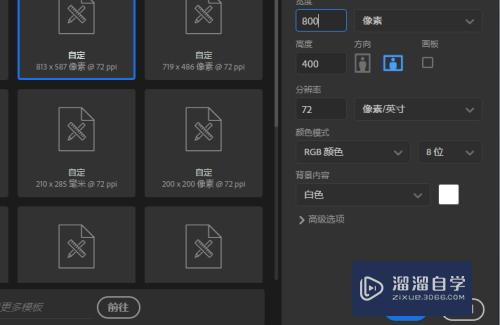
第2步
创建画布后。在右侧的图层下方。点击新建图层的图标。
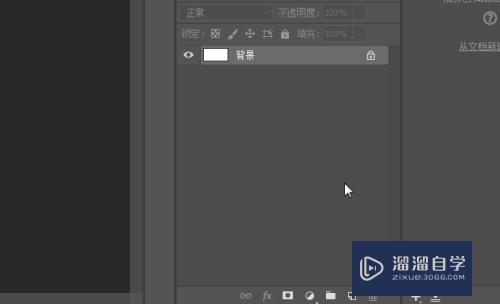
第3步
新建图层后。点击左侧工具栏中的画笔工具应用。
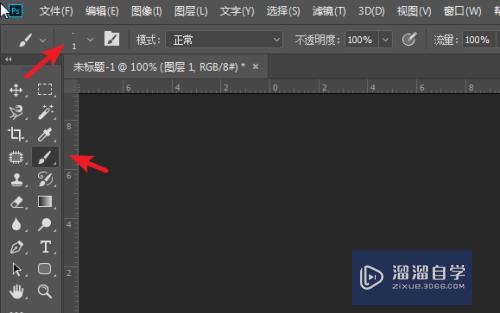
第4步
应用画笔工具后。在上方将画笔工具的半径设置为1像素。
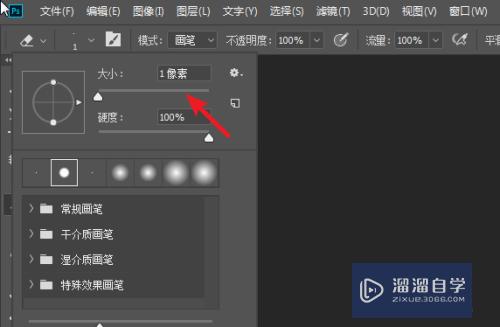
第5步
设置后。按下shift键。在画布中通过画笔工具画出一条横线。
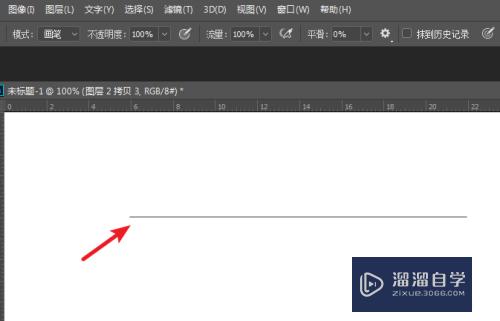
第6步
画出后。按下Ctrl+J复制图层。需要几条横线。就复制几个图层。
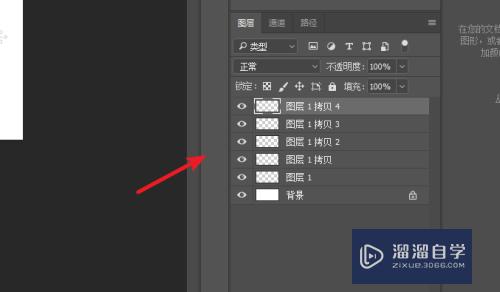
第7步
复制后。点击移动工具。将表格的横线进行排列。
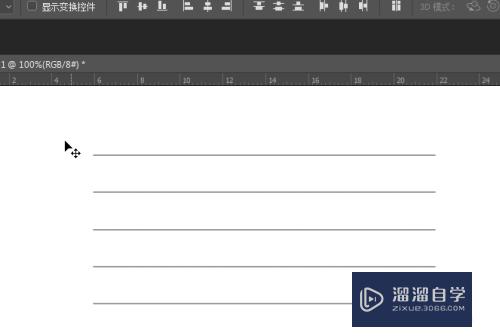
第8步
同样的方法。新建图层。使用画笔工具画出竖线。然后进行排列。即可完成表格的绘制。
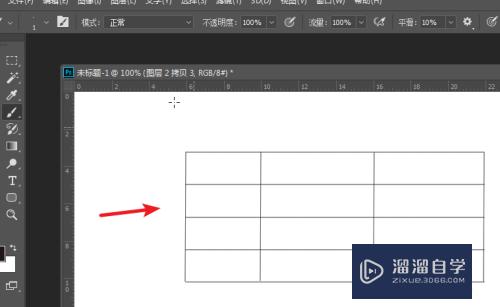
以上关于“PS2019怎么画表格(ps2021怎么画表格)”的内容小渲今天就介绍到这里。希望这篇文章能够帮助到小伙伴们解决问题。如果觉得教程不详细的话。可以在本站搜索相关的教程学习哦!
更多精选教程文章推荐
以上是由资深渲染大师 小渲 整理编辑的,如果觉得对你有帮助,可以收藏或分享给身边的人
本文标题:PS2019怎么画表格(ps2021怎么画表格)
本文地址:http://www.hszkedu.com/69238.html ,转载请注明来源:云渲染教程网
友情提示:本站内容均为网友发布,并不代表本站立场,如果本站的信息无意侵犯了您的版权,请联系我们及时处理,分享目的仅供大家学习与参考,不代表云渲染农场的立场!
本文地址:http://www.hszkedu.com/69238.html ,转载请注明来源:云渲染教程网
友情提示:本站内容均为网友发布,并不代表本站立场,如果本站的信息无意侵犯了您的版权,请联系我们及时处理,分享目的仅供大家学习与参考,不代表云渲染农场的立场!